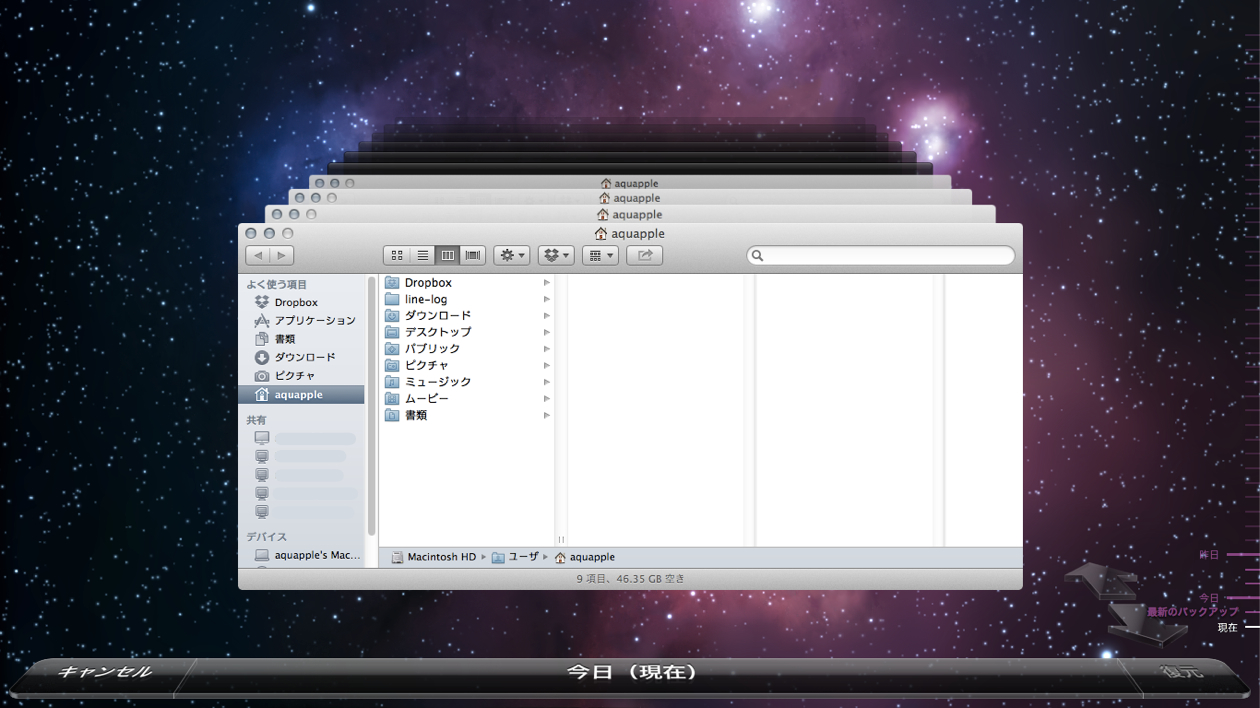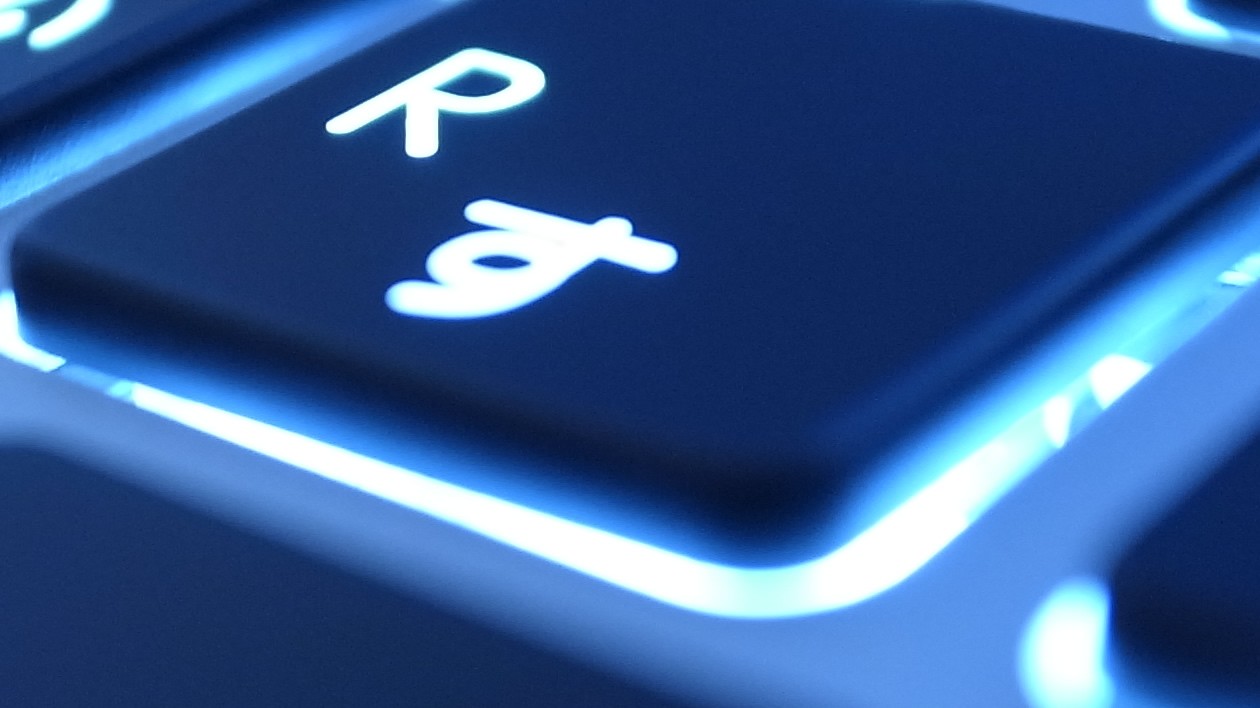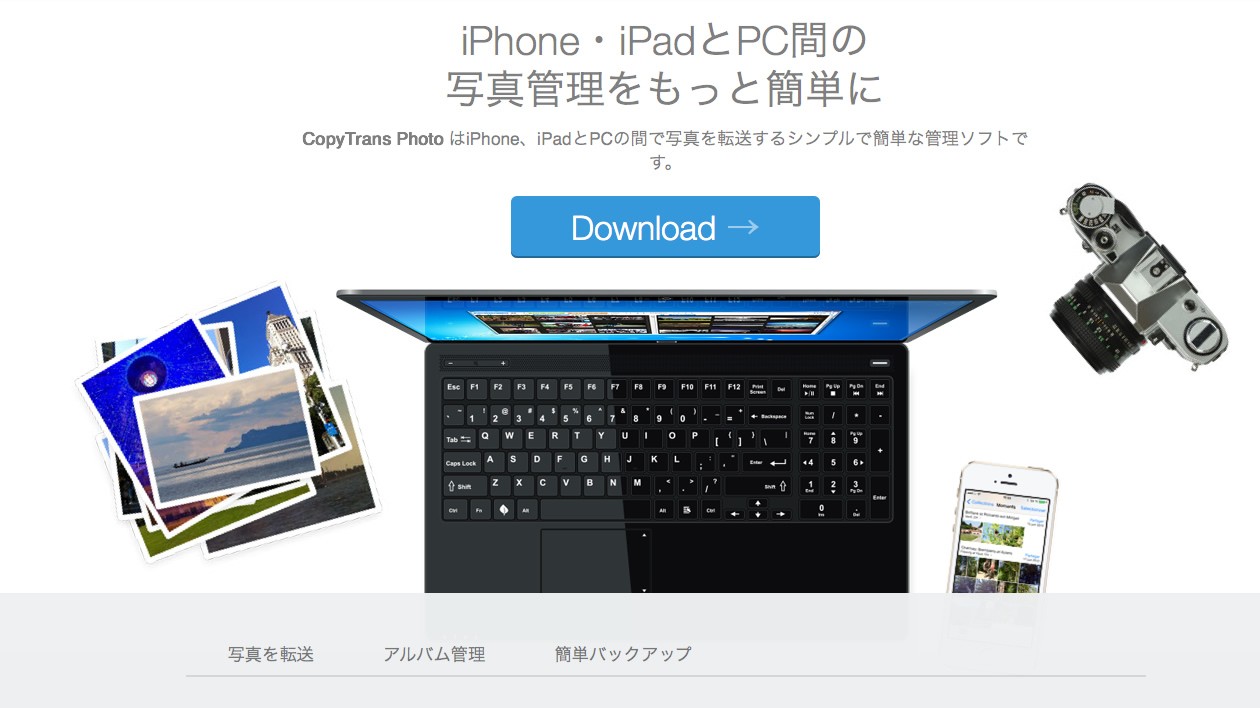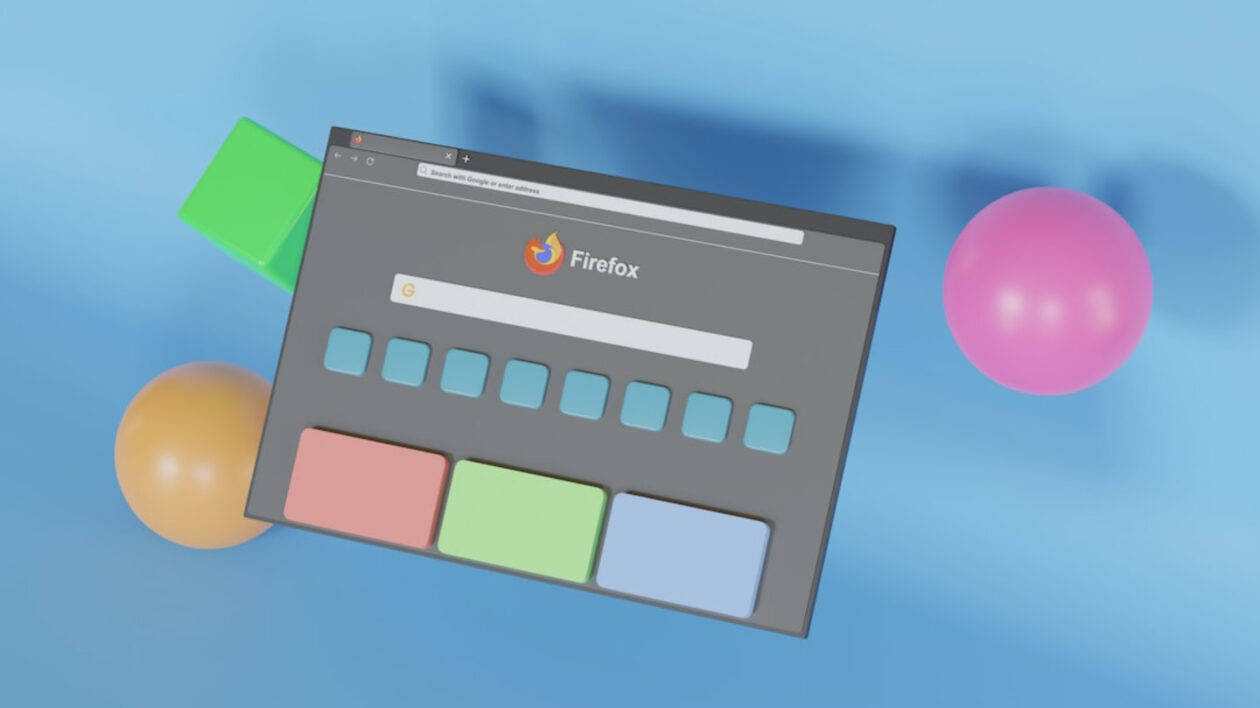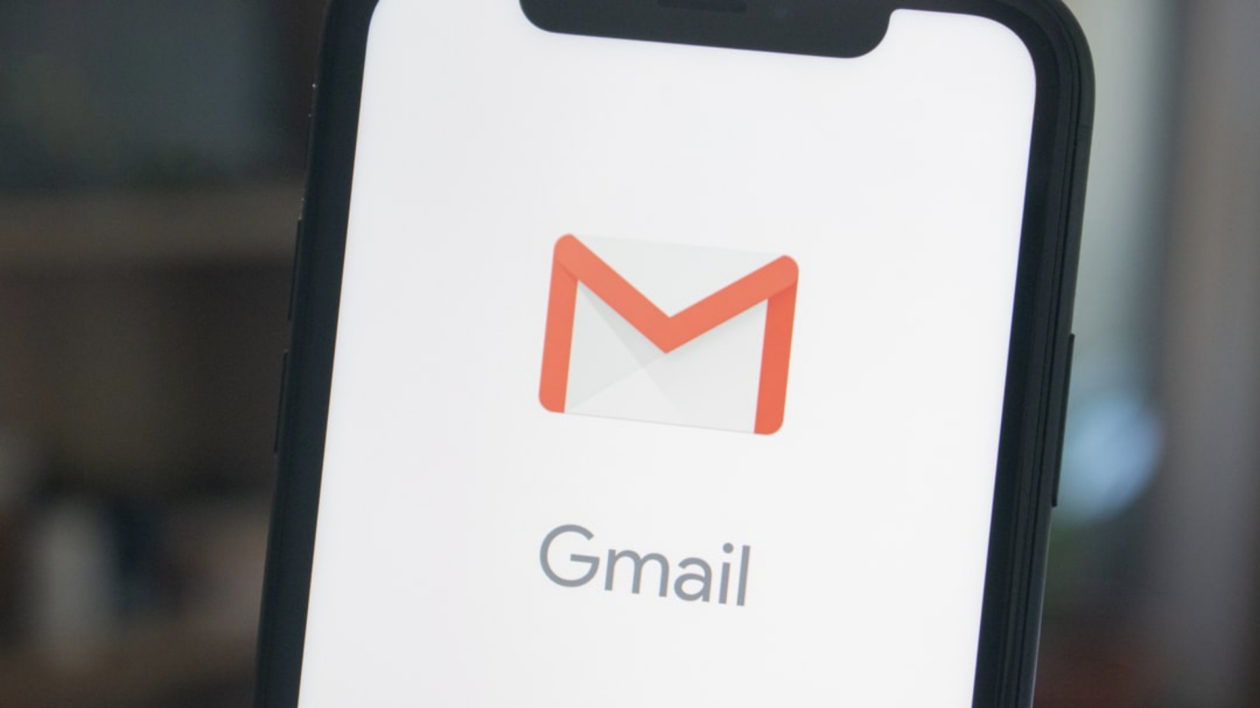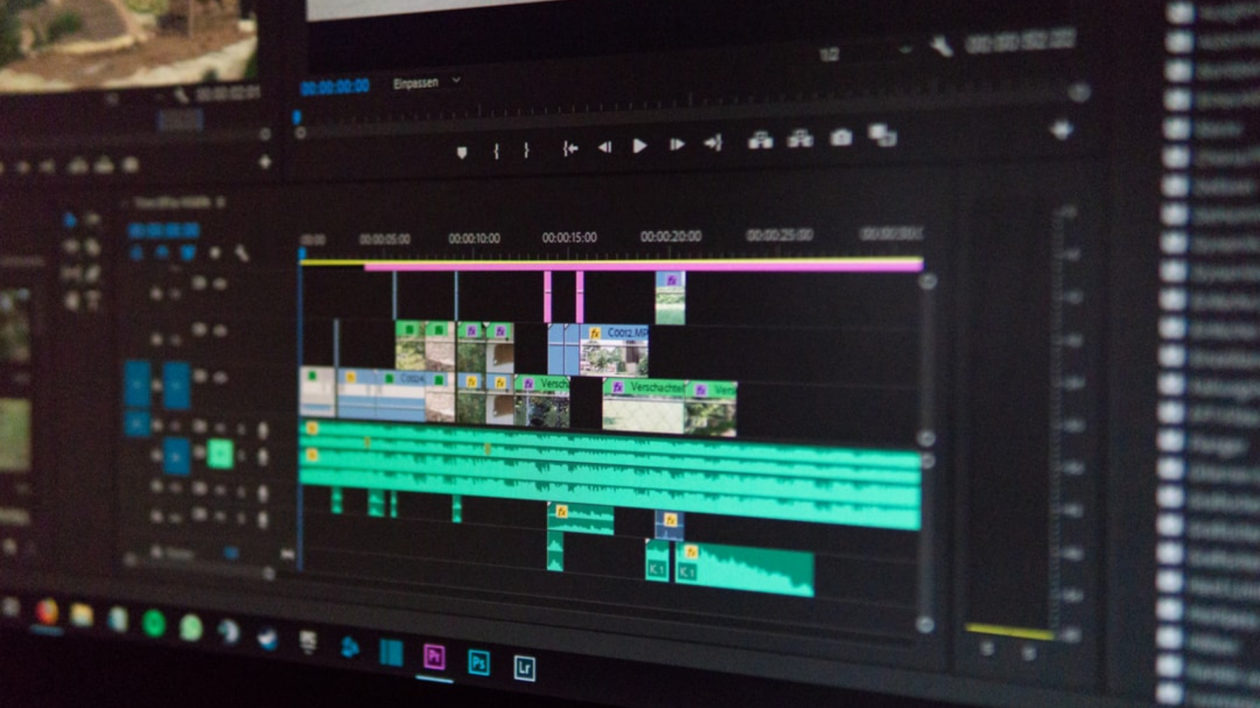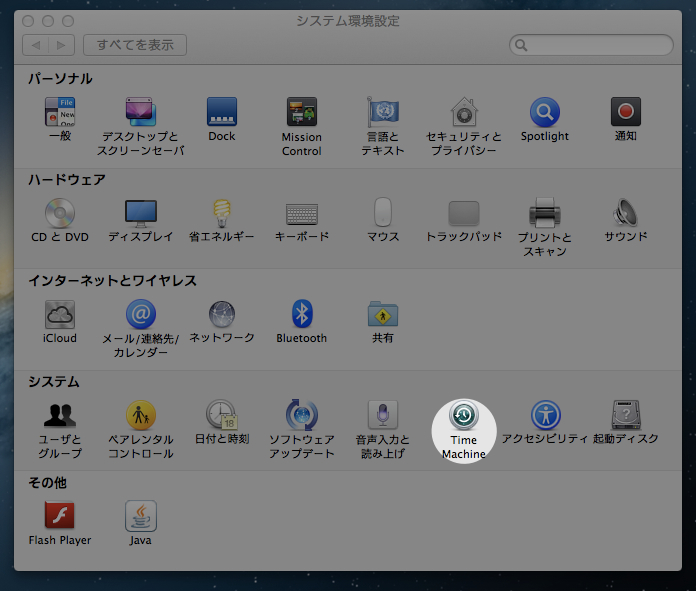
Macユーザーなら10.5以降、OSに最初からバンドルされているバックアップソフト「TimeMachine」。
これまではWindows上の共有フォルダに構築していましたが [1]、最近どうもバックアップに失敗する確率が高くなってきたので、USB接続の外付けHDDにバックアップすること[2]しました。
エラーが頻発するようになったきっかけ
ことの始まりは4TB確保していたTime Machineフォルダの空き容量が1TBを切ったあたりからでした。毎時行われるバックアップ作業が、次のエラーを吐いて行われなくなりました。
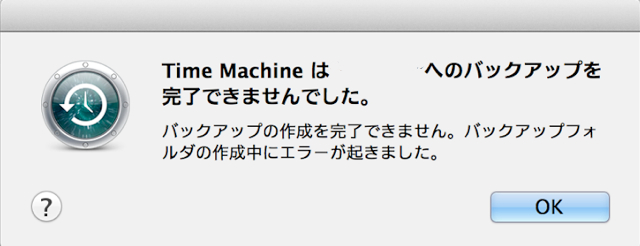
最初はNASの再起動などで再びバックアップ出来るようになっていたのですが、最近ではその方法も効かなくなってしまいました。
そもそもNASにバックアップしていたワケ
そもそもごにょごにょしてまでNASにバックアップを取っていたのには理由があります。それは…
MacBook Airに外付けHDDを繋げるのが面倒だった
NASのメリットは何と言ってもLANさえ繋がっていればどこからでも参照できること。その恩恵をフルに生かすために、iMacもMacBook Airも同じNASにバックアップを取るようにしていました。これを外付けHDDに変えるのは退化と言わざるを得ません。
家にHDDが余っている中、アップル純正のTime Capsuleを買う気になれなかった
そしてもう一つの理由が、3.5インチHDDが自宅にあまっていたこと。アップル純正のTime Capsuleに4TBモデルはありません。自宅に4TBのHDDが余っているのに、今ここで3TBのTime Capsuleを買うのはコストパフォーマンスが悪いなぁと考えていました。
中のデータを守ること>利便性に変わる
しかしながから、そうは言っても大事なデータが失われては元も子もありません。最近はビデオカメラやデジカメのデータもガンガン入って来るようになり、消えたら二度と戻ってこないデータがiMacに貯まるようになってきました。
そんなわけで、iMacに外付けHDDを接続し、そこにバックアップをとることにしました。
iMacにHDDを接続したら、Mac 拡張ジャーナリング(HFS+)でフォーマットします。あとはバックアップ完了を待つだけ。これでiMacの方はOK。
MacBook AirからiMacの外付けHDDにバックアップできた!
MacBook Airのバックアップの方はどうしようかと思っていたのですが、なんとTime Machineの設定画面にiMac上の外付けHDDが見えているではありませんか!
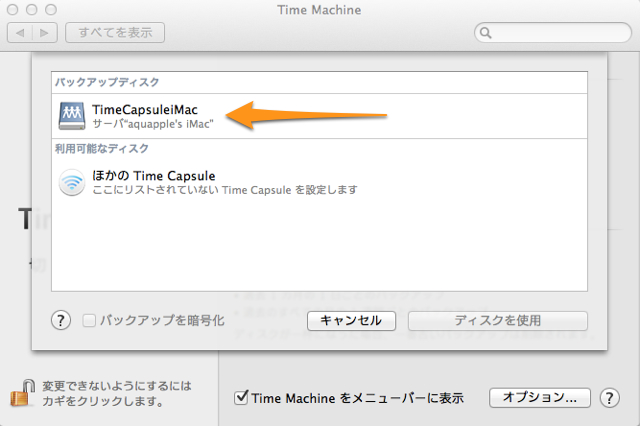
ネットワーク上の別のiMacにつながっている外付けHDDにもバックアップできるとは思っていなかったので、これは嬉しい誤算です。これでiMacとMacBook Airが同一ネットワーク上にあり、iMacの電源が入っていれば自動的にバックアップが取れるようになりました。
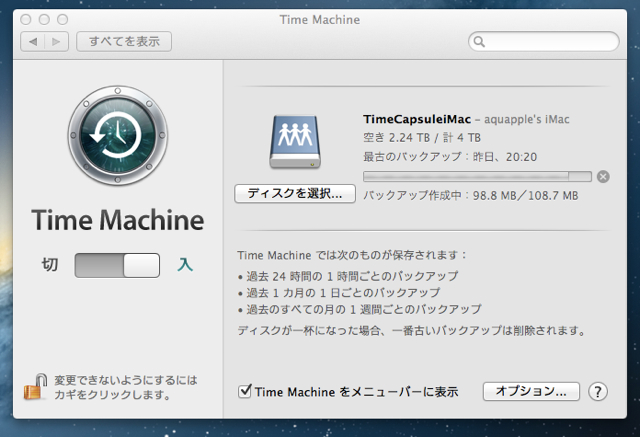
Windowsへのバックアップは2ヶ月ほどで失敗するようになりましたが、果たしてiMac上のディスクはどれくらい安定稼働してくれるか…しばらくこれで様子見してみます。
- APPLE AirMac Time Capsule – 2TB ME177J/A
- アップル
- 2013/06/11
- 33,900 円
- (価格情報は 2014/01/06 現在のものです)
- Amazon.co.jp で詳細を見る